大家好,我是逆水。今天我来为大家讲解一下如何在3dmax中利用圆环和几何球体制作戒指。
首先我们创建戒指的环形部分,打开创建,单击几何体,选择圆环,在场景中推拽创建圆环,单击修改,设置半径1为12mm,半径2为1mm,分段数为36,边数为24。
我们需要使用圆环和几何球体制作戒指部分,在这里,再次使用一个圆环进行创建,放置到它的前方。单击修改,设置半径1 为4mm,半径2为0.4mm,分段数为36,边数为12。
接下来我们需要创建一个圆柱体,单击创建,几何体对象为标准基本体,选择圆柱体,拖拽进行创建,放置到它的前方。为了操作的更加精准,按Alt+W键切换到四个视图,分别在四个视图统一进行位置的对位,这样会更加准确。单击修改,将它的半径设置为4.2mm,高度为0.2mm,边数为36。
按住Alt键和鼠标中轮可以旋转进行查看,我们发现模型有一些黑的部分,有一些地方比较脏,这是因为3dmax有一个新功能,可以在默认情况下在视图中显示阴影的效果,所以我们会看到一些阴影和一个全局照明的效果。假如说我们想将它取消时,只需要在界面的左上角单击文字部分,选择照明和阴影,将它取消启用阴影,阴影就没有了。
我们再次单击页面左上角文字部分,选择照明和阴影,将“启用Ambient Occlusion”取消,这样模型就出现一个非常干净的效果。
再次创建两个圆环放置到这样的位置。此时我们可以设置它的参数,我们先选择最外侧的圆,设置半径1为4.2mm,半径2 为0.08mm,然后选择里侧的圆环,设置半径1为2.6mm,半径2为0.08mm。
接下来选择几何球体进行创建,创建一个这样的几何球体。单击修改,设置半径为2.6mm,分段数为3,基点面类型为四面体,取消平滑,勾选半球。
同样我们可以再次创建几个几何球体分布到它的表面,再次复制就可以制作完成了。分别设置它的半径为0.7mm,分段数为3,基点面类型为四面体。
最后我们可以按住Shift键将它复制,并调整一下它的位置,将它进行适当的旋转,并放置到合适的位置。这样就制作完成了。
最终,我们看一下渲染效果。
那么今天呢,就和大家分享到这里,如果你觉得文章对你有帮助,希望你将网站分享给你的朋友。感谢支持!
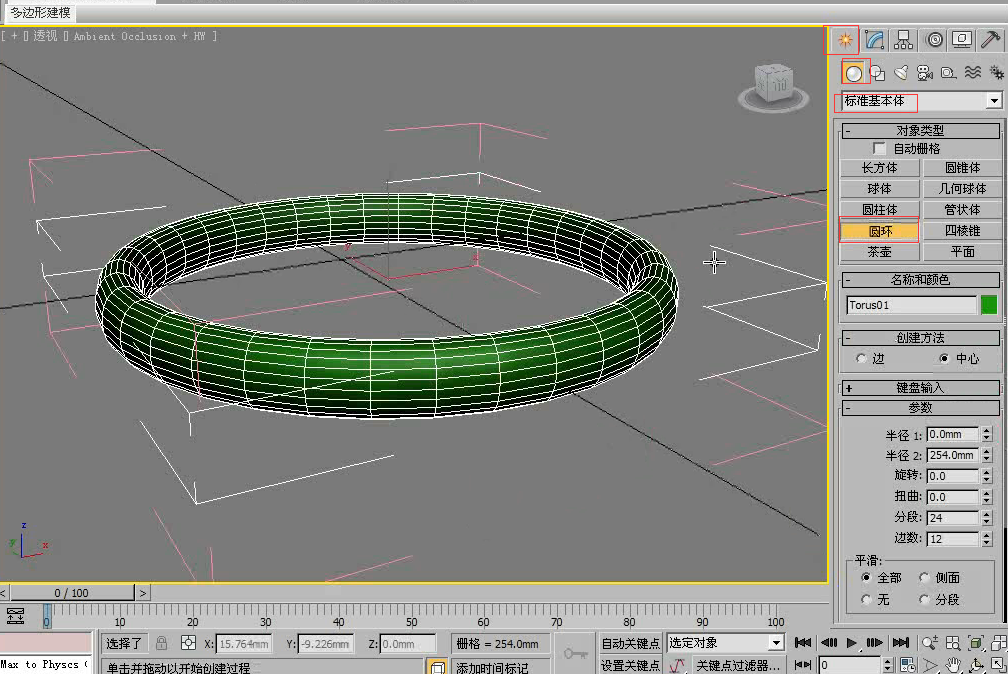

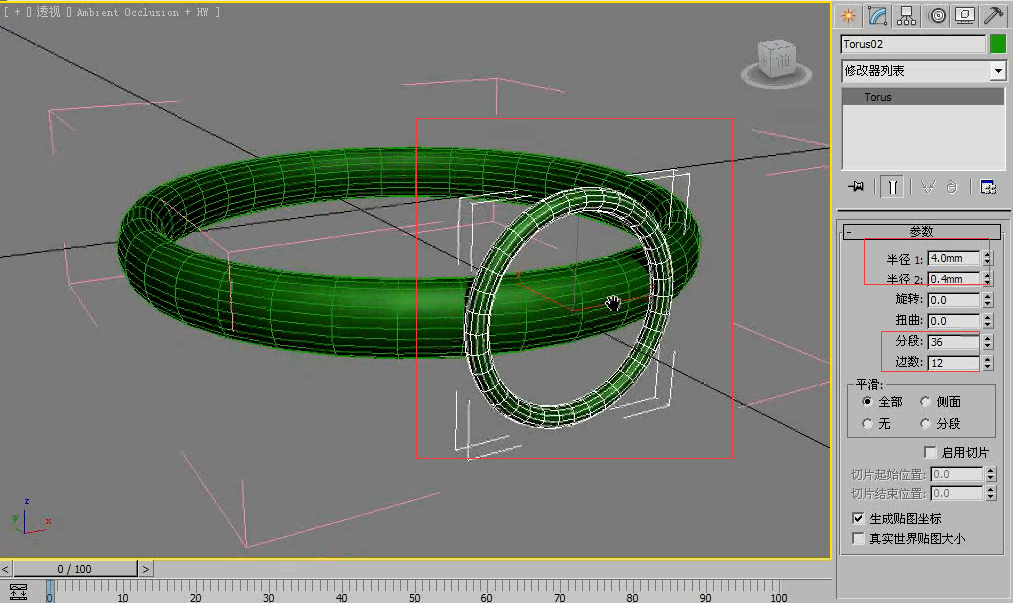
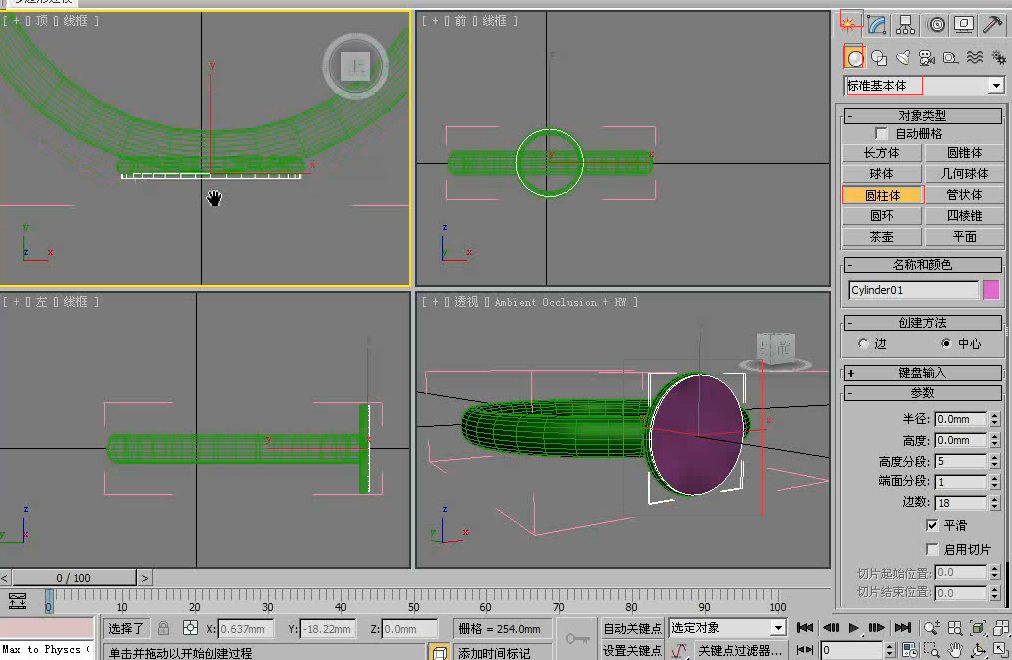
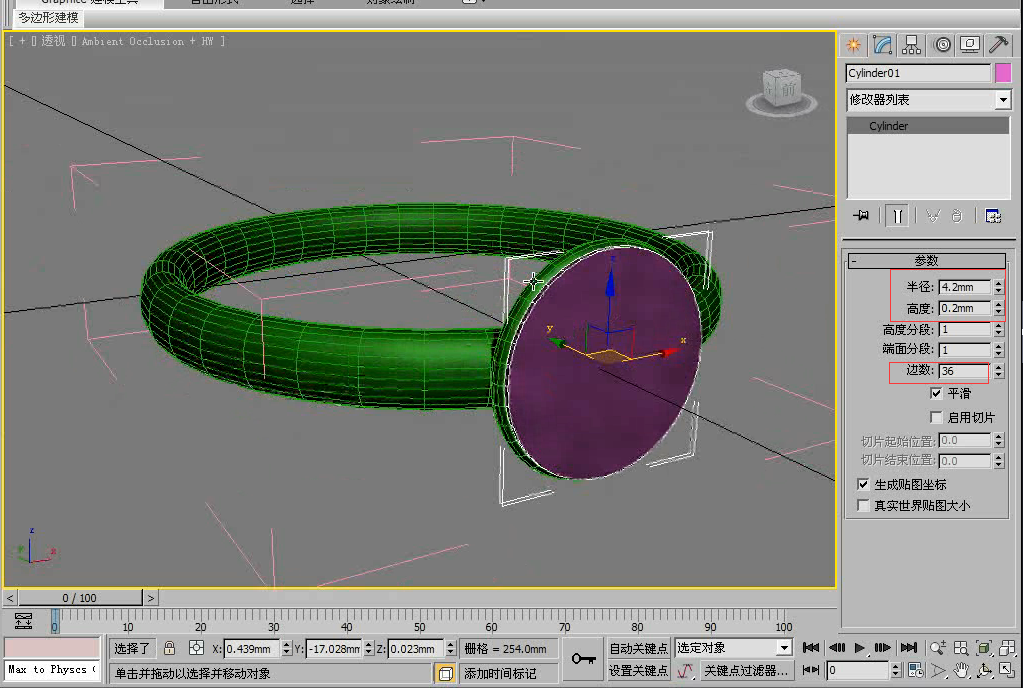

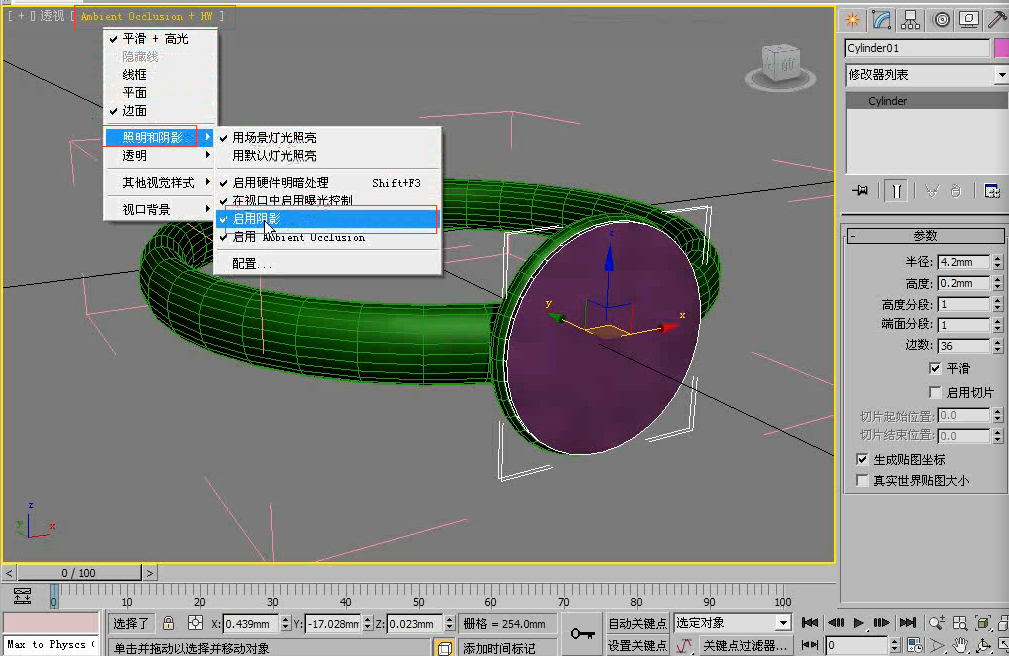


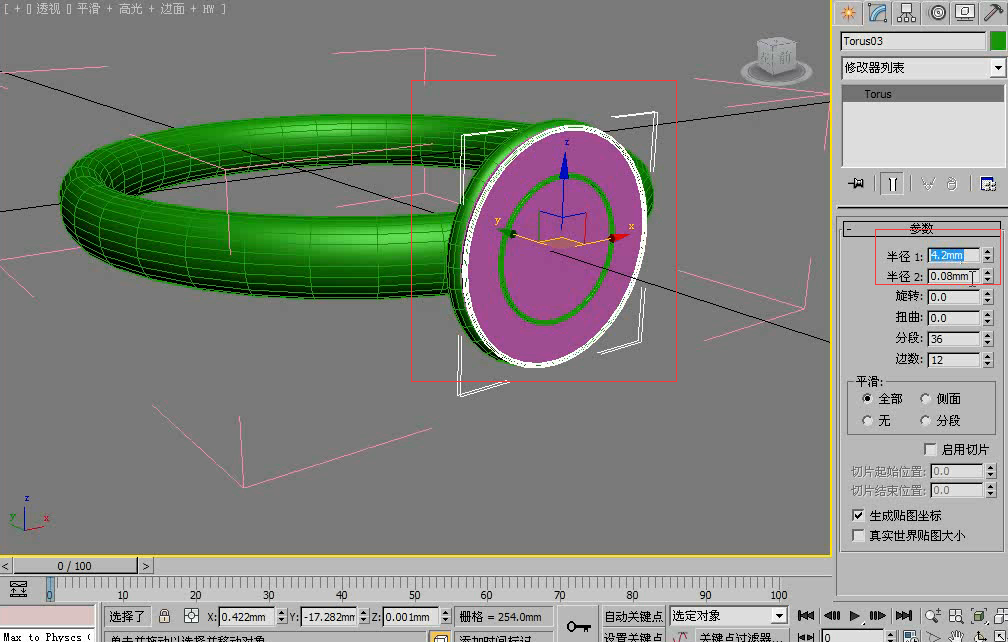
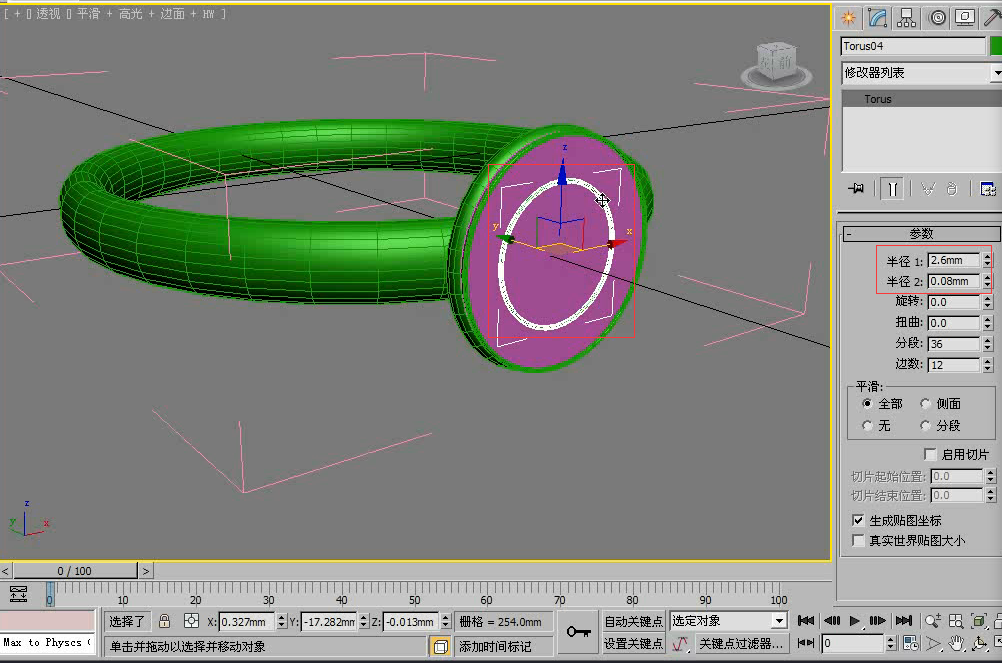
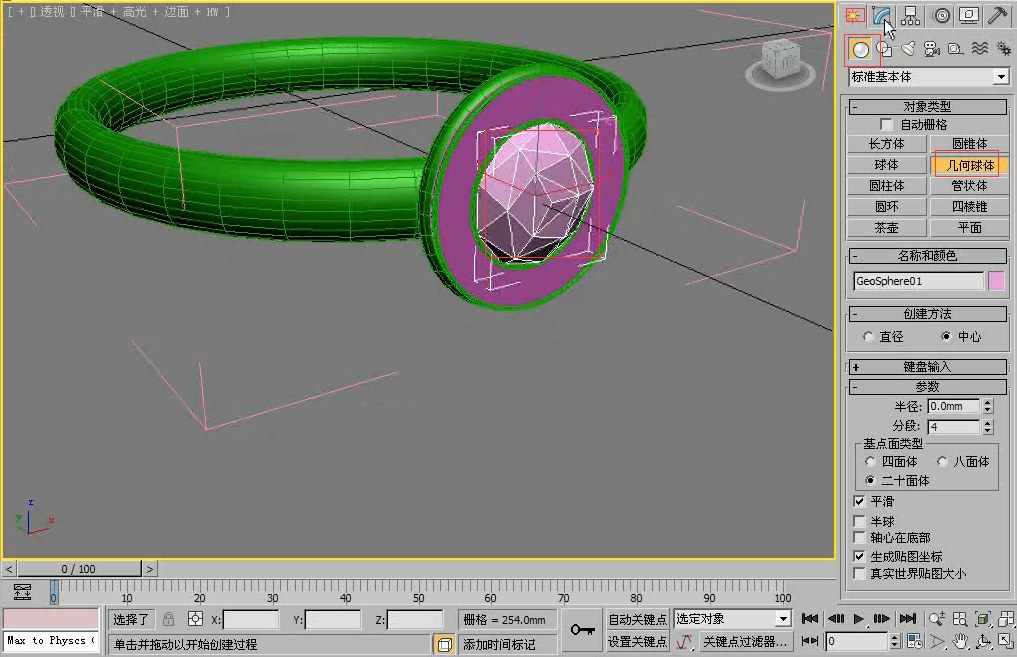
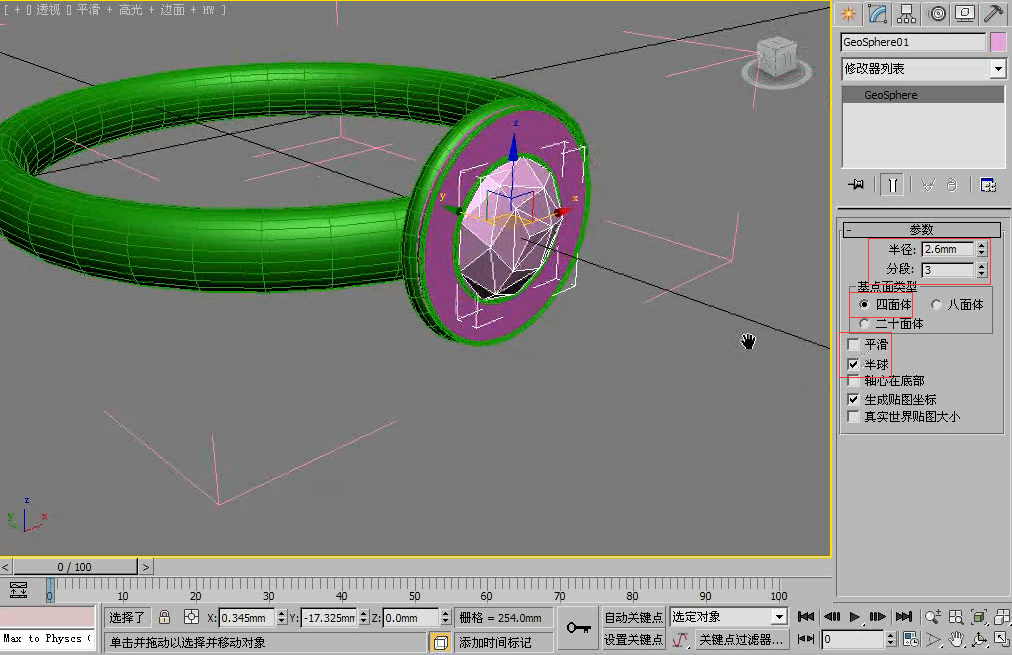
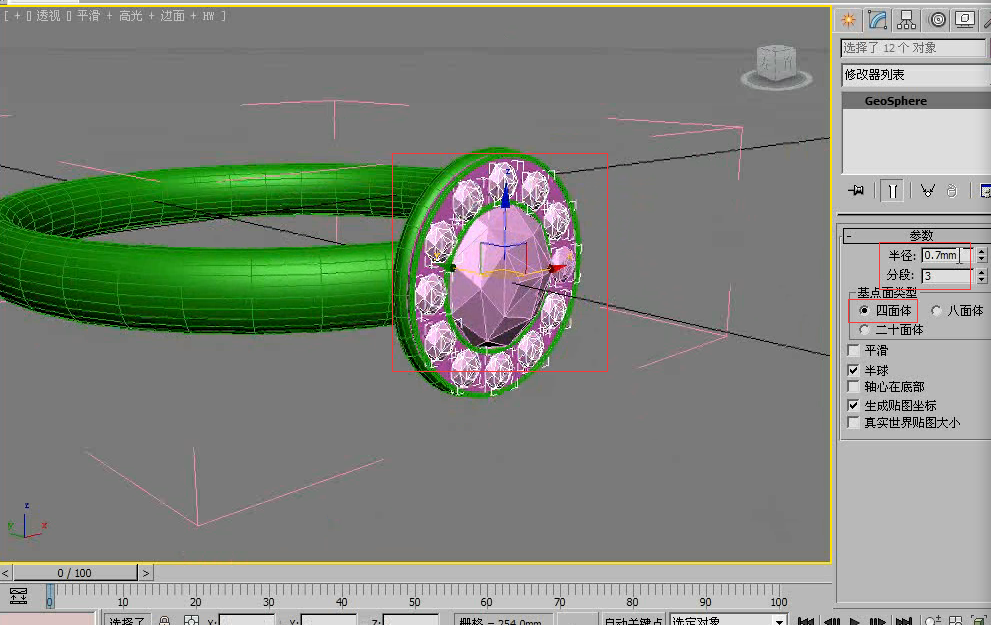








请先 !